Việc ghi chép cẩn thận các hoạt động in 3D không chỉ là một thói quen tốt mà còn là chìa khóa để khám phá những xu hướng và mẫu hình mà bạn có thể không nhận ra. Bằng cách ghi lại thời gian in, lượng vật liệu sử dụng, và chi tiết dự án, bạn sẽ có cái nhìn tổng quan về cách các nỗ lực của mình phát triển. Cái nhìn này cực kỳ hữu ích trong việc lập ngân sách cho vật tư trong tương lai, tránh tình trạng hết filament giữa chừng một dự án quan trọng. Hơn hết, nó giúp tăng cường sự tự tin và mang lại cảm giác kiểm soát thực sự đối với toàn bộ quá trình in 3D của bạn.
Khi mới bắt đầu ghi lại dữ liệu in 3D vào Excel, tôi đã ngạc nhiên về sự dễ dàng trong việc theo dõi các chi tiết quan trọng tại một nơi duy nhất. Theo thời gian, tôi học cách hiển thị những chi tiết đó dưới dạng biểu đồ và đồ thị, giúp nhanh chóng làm nổi bật các điểm mấu chốt như loại filament tôi sử dụng nhiều nhất và tần suất in. Điều này cho phép tôi nhanh chóng nhận ra các lĩnh vực cần đầu tư thêm thời gian hoặc điều chỉnh, đồng thời cảm thấy chuẩn bị tốt hơn nhiều mỗi khi bắt đầu một dự án mới.
Tại Sao Nên Phân Tích Dữ Liệu In 3D Của Bạn Bằng Microsoft Excel?
Tôi đã phát hiện ra rằng việc xem xét kỹ lưỡng dữ liệu in 3D có thể giúp tôi tiết kiệm đáng kể thời gian và tiền bạc, đặc biệt khi tôi nhận thấy các mẫu hình trong việc sử dụng vật tư. Ví dụ, tôi có thể dự đoán khi nào cuộn filament của mình sắp hết và đặt hàng lại trước khi nó trở thành tình huống khẩn cấp. Tôi cũng học được những cài đặt nào mang lại kết quả tốt nhất, giúp tôi tránh lặp lại những sai lầm tương tự. Việc thu thập những thông tin chuyên sâu này giúp tôi không cảm thấy quá tải vì tôi biết chính xác những gì mong đợi với mỗi lần in.
Việc theo dõi dữ liệu cũng tạo động lực lớn khi tôi thấy những cải tiến của mình được thể hiện rõ ràng trong đó. Nếu tôi điều chỉnh nhiệt độ đầu phun hoặc cài đặt bàn in, tôi có thể thấy sự thay đổi được phản ánh trong thời gian in hoặc tỷ lệ thành công. Ngay cả những cập nhật nhỏ trong quy trình của tôi cũng trở nên ý nghĩa hơn vì tôi có bằng chứng thực tế để chứng minh điều gì hiệu quả. Việc theo dõi dữ liệu theo cách này mang lại cho tôi cảm giác tiến bộ, biến mỗi lần in trở thành một bước tiến về phía trước.
Những Thông Tin Cần Thu Thập Trước Khi Lập Bảng Tính
Trước khi mở Excel, tôi thu thập các chi tiết cần thiết về từng dự án để có cái nhìn đầy đủ và dễ dàng tham chiếu. Tôi thường ghi lại tổng thời gian in, lượng filament đã sử dụng, nhiệt độ bàn in và nhiệt độ đầu phun. Việc ghi lại những con số này giúp hồ sơ của tôi nhất quán và cho phép tôi thực hiện các so sánh có giá trị sau này. Khi có điều gì đó không ổn – như một bản in bị cong vênh ở một lớp cụ thể – tôi cũng ghi lại, vì điều đó có thể chỉ ra một vấn đề lớn hơn mà tôi có thể giải quyết.
Tôi cũng liệt kê model máy in và loại filament, chú ý đến sự khác biệt về thương hiệu hoặc vật liệu có thể ảnh hưởng đến kết quả của tôi. Việc có những thông số cụ thể này giúp giảm bớt sự phỏng đoán khi cố gắng nhớ cách tôi đã thực hiện một bản in thành công trong quá khứ. Nếu tôi thấy rằng một thương hiệu nhựa PLA cụ thể hoạt động tốt hơn thương hiệu khác, tôi sẽ ghi lại để điều chỉnh quyết định mua hàng của mình. Theo thời gian, tôi đã xây dựng được một bộ thông tin phong phú giúp hướng dẫn các lựa chọn của mình và đơn giản hóa việc khắc phục sự cố.
Xây Dựng Và Duy Trì Bảng Tham Chiếu Để Nhập Dữ Liệu Dễ Dàng Hơn
Tôi giữ một trang tính riêng trong sổ làm việc Excel của mình để lưu trữ các chi tiết tham chiếu cần thiết. Điều này có thể bao gồm các loại filament với chi phí trung bình, nhiệt độ in được khuyến nghị và các ghi chú chăm sóc đặc biệt. Tôi cũng ghi lại từng model máy in mà tôi sở hữu, ghi chú chi phí bảo trì hoặc chi phí thay thế linh kiện. Trang tập trung này giúp tôi không phải tìm kiếm thông tin mỗi khi tôi thay đổi vật liệu hoặc thử một máy in khác.
Bằng cách cập nhật liên tục các tham chiếu này, tôi có thể nhìn thấy các mẫu hình trong chi phí của mình và lập kế hoạch mua sắm trong tương lai một cách có trách nhiệm hơn. Tôi nhận thấy tần suất một loại filament cụ thể hết hoặc tần suất một máy in cần thay thế đầu phun. Tôi có thể điều chỉnh các lựa chọn của mình nếu một thứ gì đó trở nên đặc biệt tốn kém hoặc tốn thời gian. Việc có thông tin này trong tầm tay giúp tôi cảm thấy chuẩn bị sẵn sàng cho bất kỳ công việc in nào tôi sẽ thực hiện tiếp theo.
Hướng Dẫn Cách Tạo Biểu Đồ Trực Quan Trong Excel Để Hiểu Dữ Liệu Nhanh Chóng
Tôi thích bắt đầu mọi thứ một cách đơn giản, sau đó mới xây dựng các biểu đồ phức tạp hơn khi cần. Sau khi thu thập tất cả dữ liệu, tôi nhận thấy việc biến những con số thô thành các công cụ trực quan giúp thông tin dễ hiểu hơn nhiều. Bằng cách tập trung vào sự rõ ràng, tôi có thể nhanh chóng nhận ra những lĩnh vực nào có thể cần chú ý hoặc tối ưu hóa.
-
Nhập dữ liệu vào các cột có nhãn: Để giữ cho bảng tính được tổ chức, tôi tạo các tiêu đề như “Tên bản in,” “Lượng Filament Đã Dùng,” và “Thời Gian In.” Sau đó, tôi điền vào mỗi hàng các chi tiết cho từng công việc in. Việc dán nhãn rõ ràng giúp tôi có thể tìm thấy thông tin cần thiết ngay lập tức.
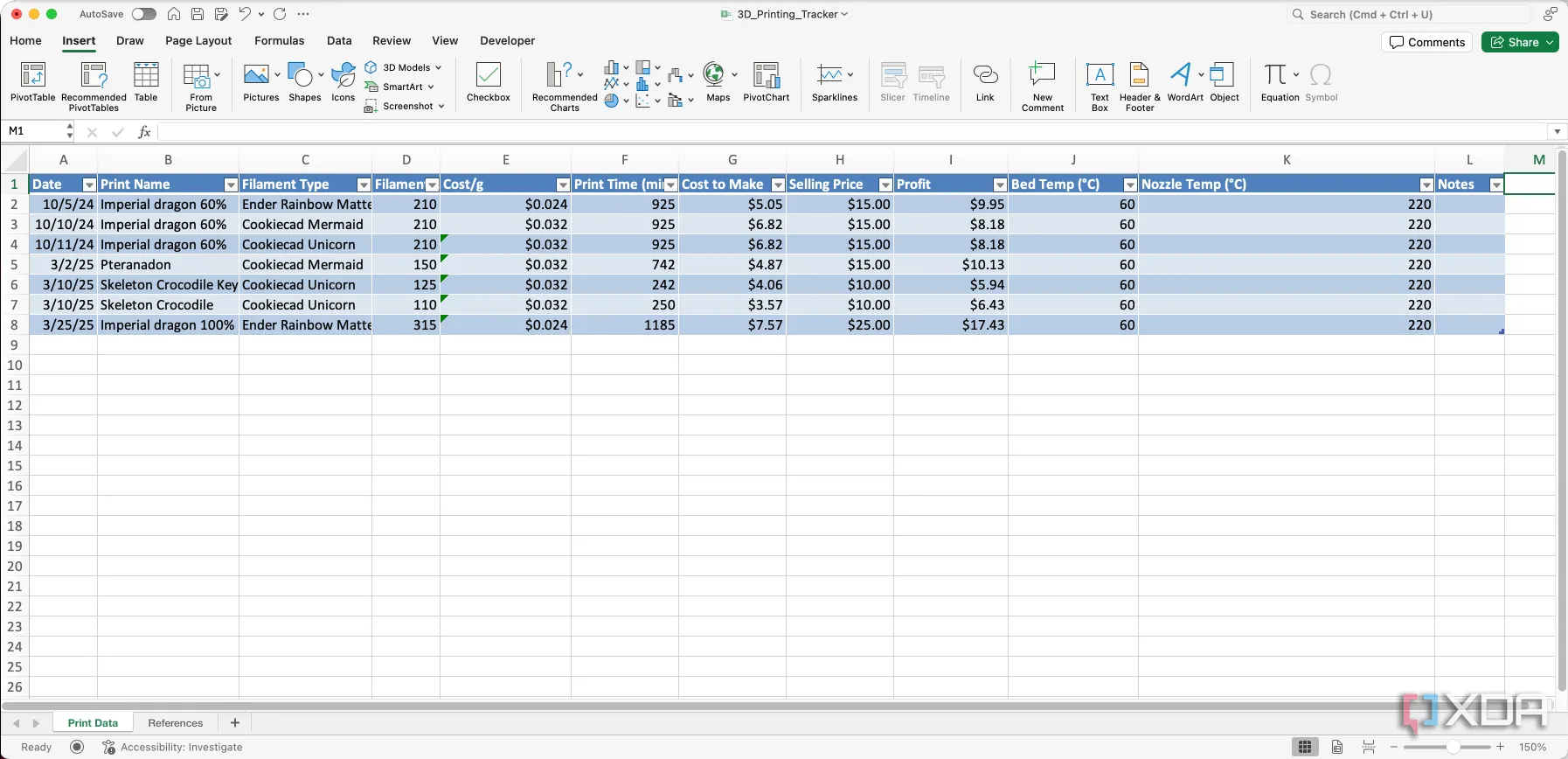 Dữ liệu in 3D được nhập vào bảng tính Excel với các cột được gắn nhãn
Dữ liệu in 3D được nhập vào bảng tính Excel với các cột được gắn nhãn -
Tô sáng các ô liên quan: Sau khi dữ liệu đã được nhập, tôi chọn các hàng và cột mà tôi muốn trực quan hóa. Điều này thường bao gồm các tiêu đề cột cộng với các số liệu liên quan. Tôi thấy rằng việc kiểm tra kỹ lựa chọn của mình sẽ giúp tránh nhầm lẫn trong các bước tiếp theo.
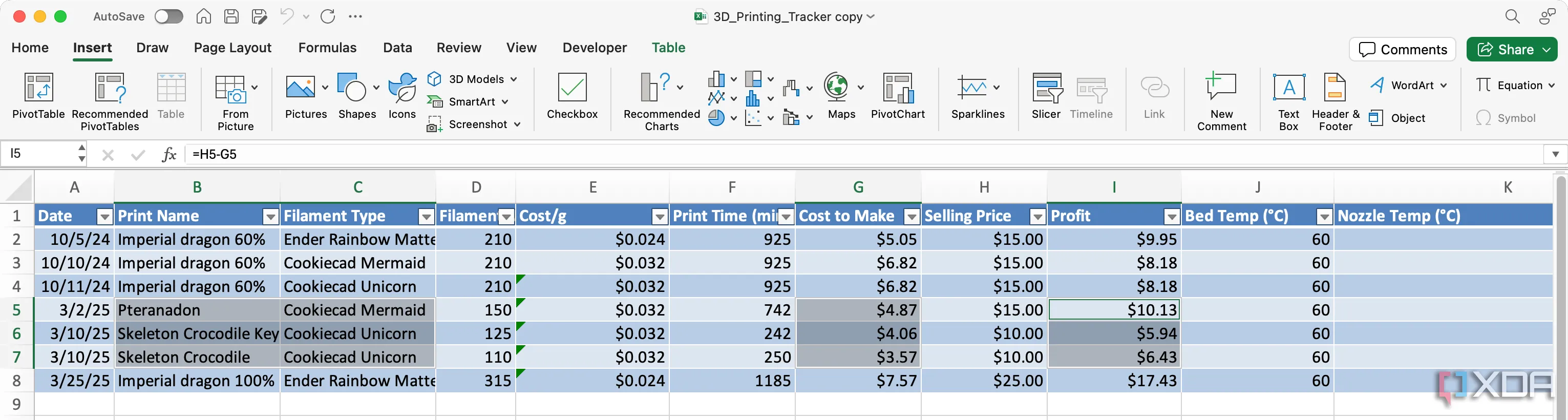 Chọn các ô dữ liệu in 3D trong bảng tính Excel để chuẩn bị tạo biểu đồ
Chọn các ô dữ liệu in 3D trong bảng tính Excel để chuẩn bị tạo biểu đồ -
Chèn loại biểu đồ phù hợp: Tôi truy cập tab “Insert” (Chèn) và chọn loại biểu đồ phù hợp với dữ liệu của mình, chẳng hạn như biểu đồ cột để so sánh thời gian in hoặc biểu đồ tròn để kiểm tra tỷ lệ filament. Nếu dữ liệu không hiển thị đúng, tôi sẽ nhanh chóng thử một loại biểu đồ khác cho đến khi tôi có được cái nhìn rõ ràng về những gì mình đang phân tích.
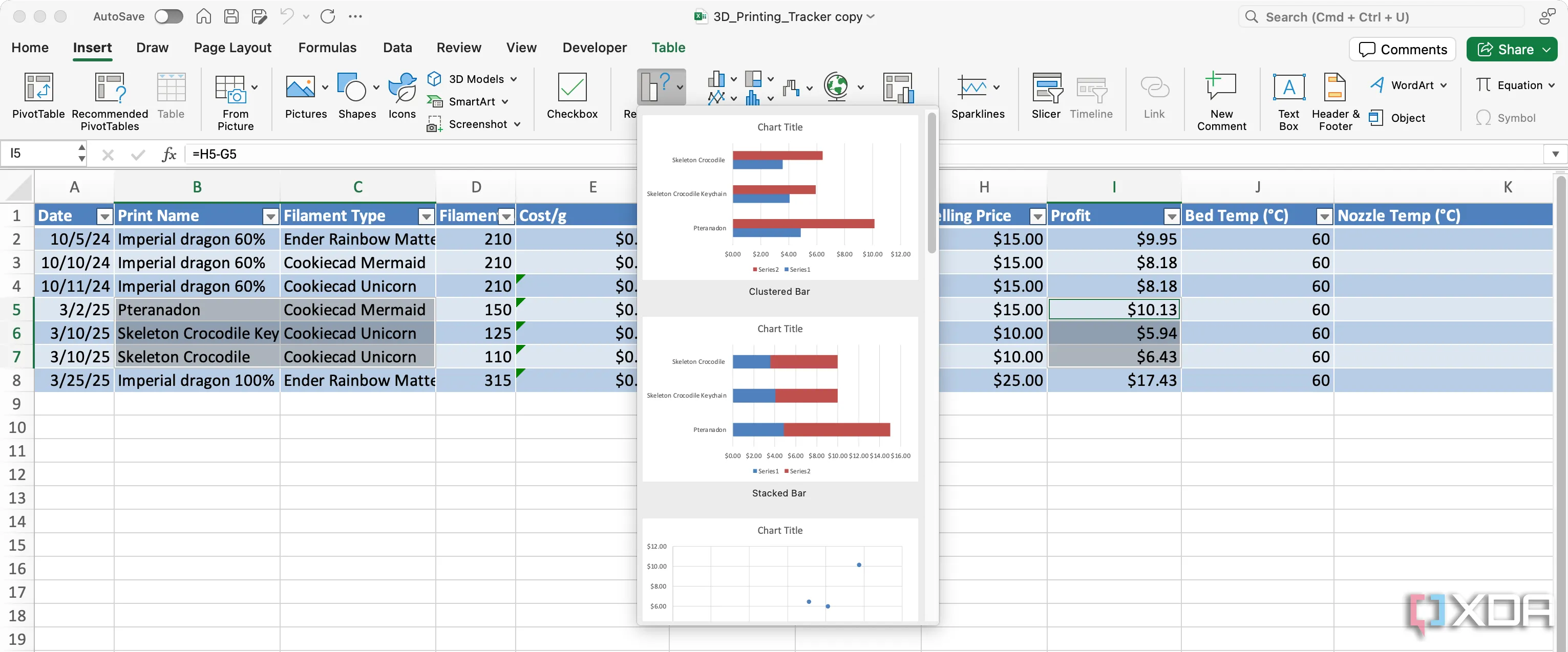 Lựa chọn loại biểu đồ phù hợp trong Excel để trực quan hóa dữ liệu in 3D
Lựa chọn loại biểu đồ phù hợp trong Excel để trực quan hóa dữ liệu in 3D -
Tinh chỉnh thiết kế biểu đồ: Sau khi biểu đồ xuất hiện, tôi thêm tiêu đề, điều chỉnh các nhãn trục và xem xét thêm nhãn dữ liệu nếu chúng giúp tăng sự rõ ràng. Những thay đổi nhỏ, như điều chỉnh tỷ lệ hoặc chọn một bố cục khác, có thể tạo ra sự khác biệt lớn về khả năng đọc. Mục tiêu của tôi luôn là giữ cho biểu đồ đơn giản và giàu thông tin.
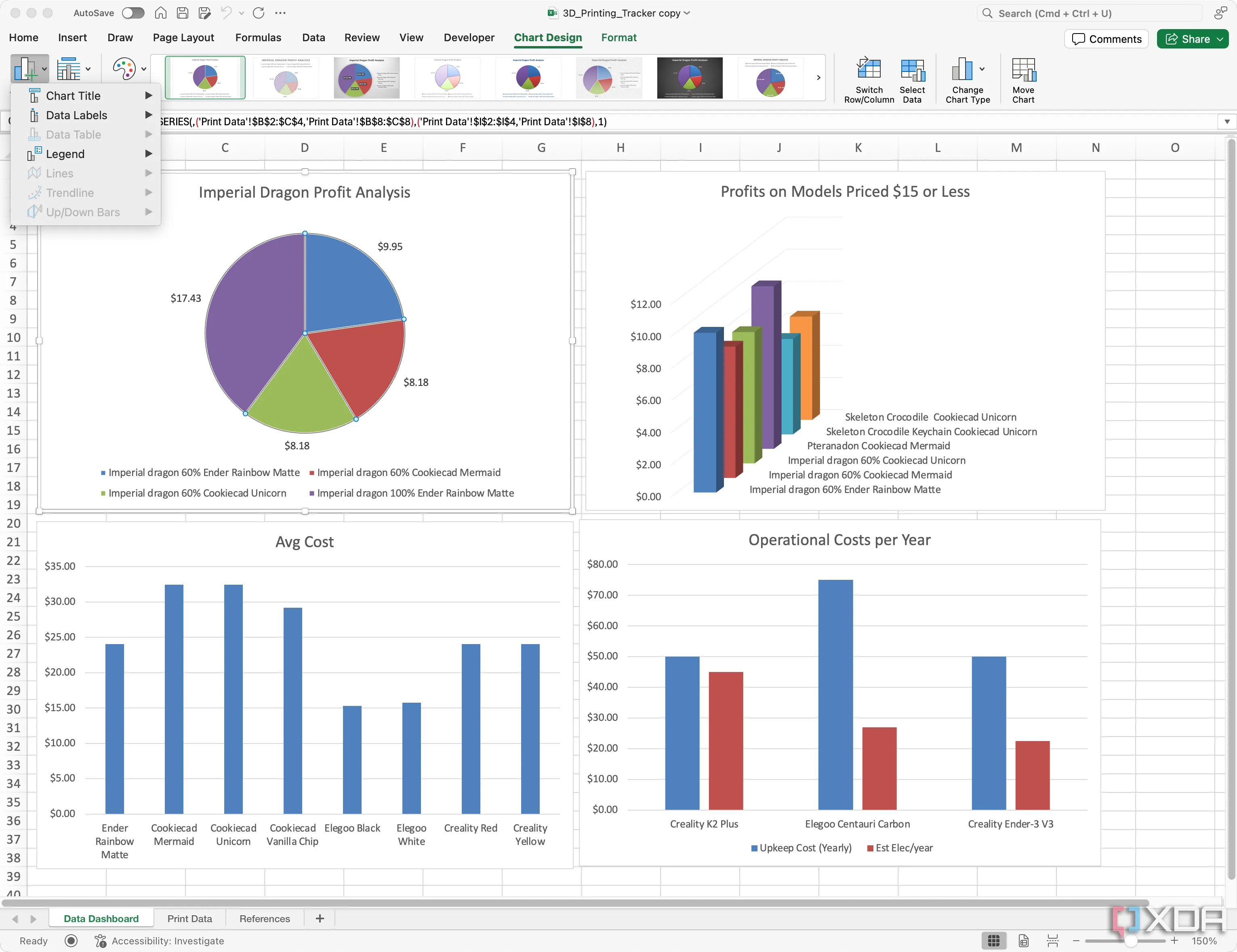 Điều chỉnh thiết kế và thêm tiêu đề cho biểu đồ dữ liệu in 3D trong Excel
Điều chỉnh thiết kế và thêm tiêu đề cho biểu đồ dữ liệu in 3D trong Excel -
Tinh chỉnh và mở rộng theo thời gian: Nếu tôi tìm thấy các chỉ số mới cần theo dõi hoặc muốn thay đổi cách tổ chức bảng tính, tôi sẽ cập nhật các cột của mình và tạo lại các biểu đồ. Excel thích ứng tốt với những thay đổi này, vì vậy tôi không bao giờ cảm thấy bị bó buộc vào một bố cục duy nhất. Khi nhu cầu của tôi phát triển, các hình ảnh trực quan của tôi cũng phát triển theo.
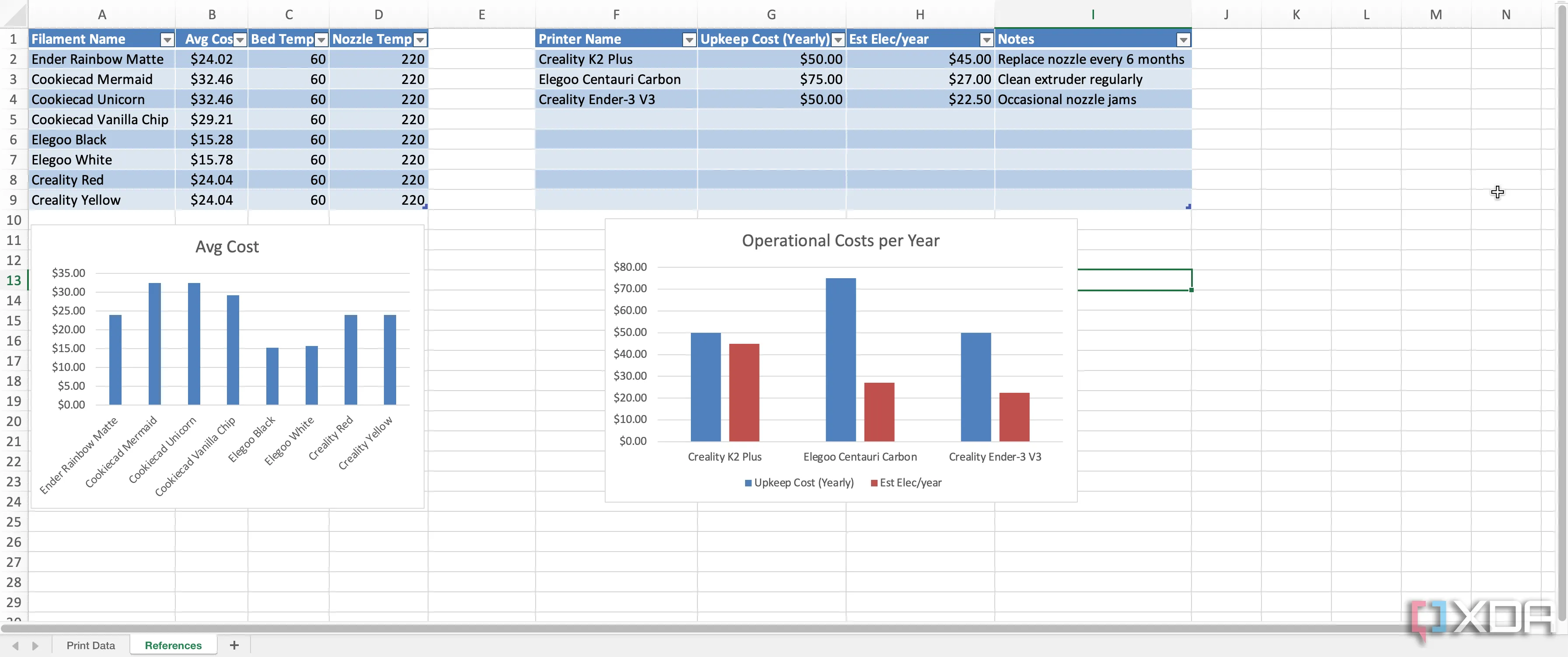 Các biểu đồ tham chiếu trong Excel giúp quản lý và theo dõi hiệu suất in 3D theo thời gian
Các biểu đồ tham chiếu trong Excel giúp quản lý và theo dõi hiệu suất in 3D theo thời gian
Tính năng “Recommended Charts” (Biểu đồ được đề xuất) của Excel có thể giúp bạn chọn loại biểu đồ tốt nhất cho dữ liệu đã chọn, nhưng hãy tự do sử dụng bất kỳ loại biểu đồ nào mang lại cho bạn sự hiểu biết tốt nhất về dữ liệu của mình.
Những Điều Cần Lưu Ý Khi Hoàn Thiện Bảng Tính Của Bạn
Việc giữ dữ liệu được tổ chức giúp trải nghiệm in 3D của tôi trở nên mượt mà và thú vị hơn. Bất cứ khi nào tôi thử một kỹ thuật hoặc vật liệu mới, tôi đều thấy nó phù hợp với bức tranh lớn hơn về mức sử dụng và chi phí của mình như thế nào. Theo thời gian, nhận thức này giúp tôi tối ưu hóa cài đặt in, giảm lãng phí và đặt ra thời gian thực tế cho các dự án lớn hơn. Tôi cũng rất thích có thể chia sẻ các biểu đồ hoặc thông tin chi tiết về dữ liệu của mình với những người bạn tò mò về điều gì hoạt động tốt nhất.
Tôi nhận thấy rằng sự tự tin của mình tăng lên khi bảng tính của tôi phát triển. Ngay cả khi tôi gặp phải một thử thách bất ngờ, hồ sơ của tôi vẫn hướng dẫn tôi đến những giải pháp đã hiệu quả trước đây. Lịch sử được ghi lại cẩn thận về các bản in, vật liệu và chi phí bảo trì giúp loại bỏ sự phỏng đoán và căng thẳng. Nhờ những thói quen này, tôi cảm thấy kiểm soát tốt hơn mọi khía cạnh của hành trình in 3D của mình, điều này khiến sở thích này ngày càng bổ ích.
